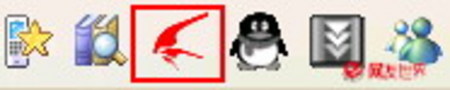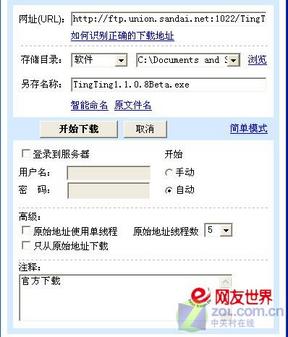|
由于体积小巧、简单易用,所以一些网络版的应用工具特别受到大家的青睐,使我们只需打开网页,就可以立即应用,而大家非常熟悉的迅雷也推出了一款网络版本——Web 迅雷。其表现到底如何呢?我们还是进行一番实战演练,去见证一下它的真功夫吧。 一、小试牛刀 在浏览器地址栏内输入“http://portal.xunlei.com/”下载Web 迅雷。将其安装后重启浏览器,便会发现它已经驻留在浏览器的工具条中了(如图1)。
当我们在浏览网页时发现需要下载的工具后,只要点击下载链接,或者在下载链接上单击鼠标右键,选择快捷菜单中的“使用Web迅雷下载”命令,就可以弹出一个“新建任务”对话框(如图2),其界面与迅雷5基本一致。只要单击“浏览”链接即可更改存储目录;点击“更多设置”链接就能设定下载的线程数,基本上可以完成下载操作了。
在进行下载时,整个过程都会在Web界面中完成(http://my.xunlei.com/index.htm)。在该页面中,我们可以清楚地然后放看到文件大小、下载进度条变化、下载速度等属性(如图3)。
下载完成后,单击页面左侧列表上的“已下载”链接,即可在右侧窗口中看到所有下载的文件。双击文件名称,在随后开启的页面中点击相应的链接,就能查看到下载文件的文件信息、属性信息、下载信息等内容。除此之外,还可以立即看到网友们对所下载文件的评论(如图4),当然,我们在Web页面中还可以对下载文件进行安装、删除等操作,非常实用。
二、同门大比拼 上述所提及的内容基本上都与操作、管理相关,那么这个Web版的迅雷与它的同门师兄“迅雷5”相比,到底有何优劣呢? 1.体积更小巧 将Web迅雷安装后,我们发现其占用空间仅为1.89MB;而迅雷5则需11.05MB的磁盘空间。 2.资源占用略低 为了测试这两款工具的下载速度和资源占用率方面的差异,我们特意在同一时段开启了同样线程去下载同一链接的文件。 经测试后表明,这两款下载工具的下载速度基本没有明显差异,而在资源消耗方面,Web迅雷的CPU平均占用率为4%,内存占用21MB;而迅雷5则是10%,内存占用为24MB。从中不难发现,Web 迅雷的资源消耗更为经济一些。 3.扩展功能单一 但是,Web迅雷无法调用系统安装的防病毒工具去对下载的文件进行病毒查杀,迅雷5则可以出色地完成这一工作,从而将安全隐患消除在萌芽状态。除此之外,迅雷5还具有FTP资源探测、速度限制、下载完成后自动关机等功能,而Web迅雷都不具备这些功能。 不过,由于Web迅雷可以让我们在浏览网页时做到随时随地下载,而且资源消耗也较它的“兄弟”迅雷5要小。可见它足可以胜任普通的下载应用,大家可以考虑选用这款工具,更加节俭地使用自己的电脑资源。 |